ฝังแอปพื้นที่ทำงานเป็นแอปแท็บใน Teams
คุณสามารถปรับแต่งประสบการณ์ Teams ได้โดยการเพิ่มแอปพื้นที่ทำงาน Power Apps ไปยังช่องทางของคุณใน Teams โดยใช้แท็บ Power Apps ในหัวข้อนี้ คุณจะได้เรียนรู้วิธีเพิ่มแม่แบบแอปตัวอย่างนำเสนอผลิตภัณฑ์ไปยังช่องทาง Teams และจากนั้น เปิดแอปจากช่องทางนั้น
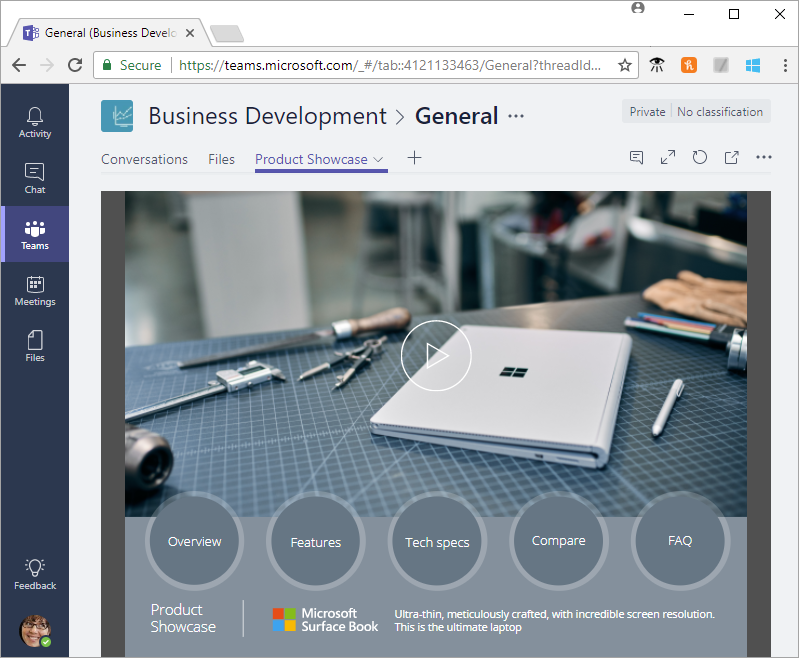
หากคุณยังไม่ได้ลงทะเบียน Power Apps ลงทะเบียนฟรี ก่อนที่คุณจะเริ่มต้น
ข้อกำหนดเบื้องต้น
เพื่อทำตามกระบวนงานนี้ คุณต้องมี การสมัครใช้งาน Office 365 และ ช่องทางใน Teams
ลงชื่อเข้าใช้ Power Apps
ลงชื่อเข้าใช้ Power Apps ที่ https://make.powerapps.com
เพิ่มแอป
ใน Microsoft Teams ให้เลือกกลุ่มคน และช่องทางภายใต้กลุ่มคนนั้น ในตัวอย่างนี้ เป็นช่องทาง ทั่วไป ภายใต้กลุ่มคน การพัฒนาธุรกิจ

เลือก + เพื่อเพิ่มแท็บ
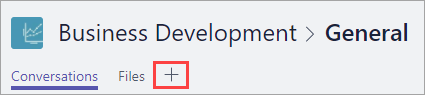
ในกล่องโต้ตอบ เพิ่มแท็บ เลือก Power Apps
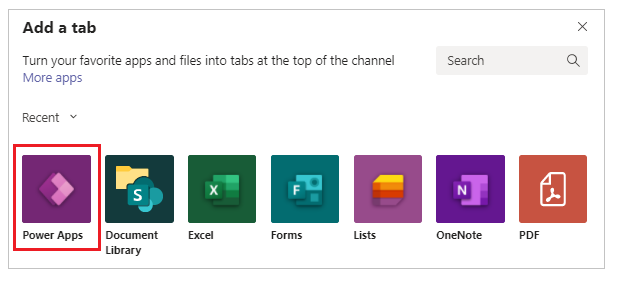
เลือก แม่แบบแอปตัวอย่าง > นำเสนอผลิตภัณฑ์ > บันทึก
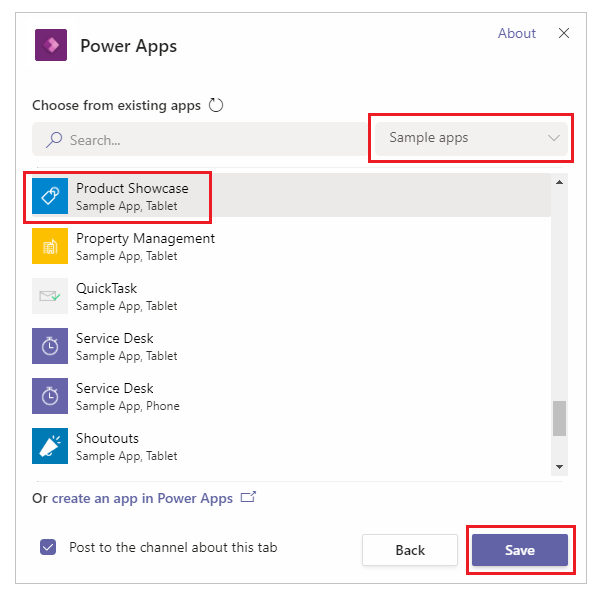
ในตอนนี้ แอปพร้อมสำหรับใช้งานในช่องทางแล้ว
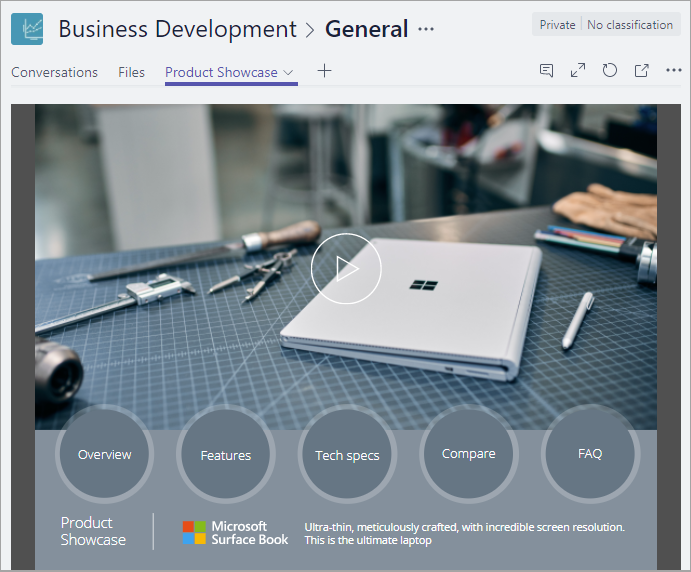
หมายเหตุ
คุณต้อง แชร์ แอปของคุณเอง ก่อนที่คุณจะเพิ่มลงใน Teams (แม่แบบแอปตัวอย่างจะถูกแชร์ตามค่าเริ่มต้น)
เปิดแอป
ใน Microsoft Teams ให้เลือกกลุ่มคนและช่องทางที่มีแอป

เลือกแท็บ นำเสนอผลิตภัณฑ์
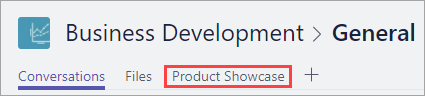
แอปจะเปิดในช่องทาง
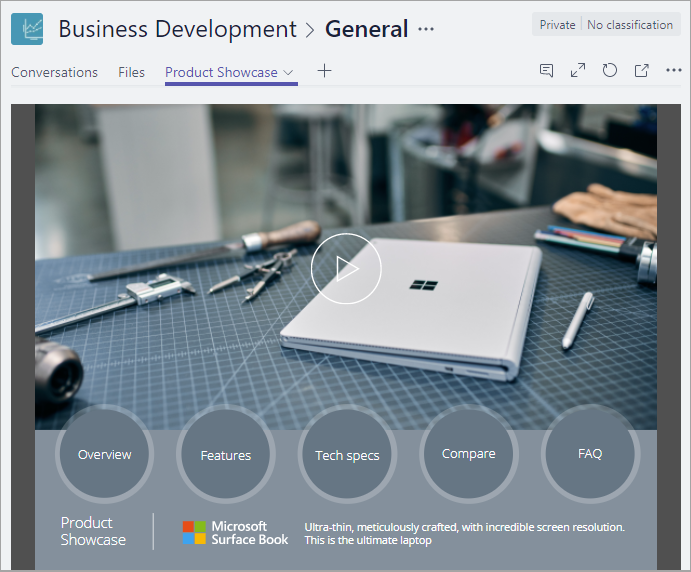
ปัญหาที่ทราบ
ในแอปเดสก์ท็อปสำหรับ Microsoft Teams:
- แอปต้องโหลดเนื้อหา เช่น รูปภาพและไฟล์ .pdf ผ่านการเชื่อมต่อที่ปลอดภัย (https)
- บางเซ็นเซอร์ เช่น การเร่ง เข็มทิศ และ ตำแหน่งที่ตั้ง ได้รับการสนับสนุน
- เฉพาะรูปแบบเสียงเหล่านี้ได้รับการสนับสนุน: AAC, H264, OGG Vorbis และ WAV
ในแอปสำหรับอุปกรณ์เคลื่อนที่สำหรับ Microsoft Teams:
- ผู้ใช้ไม่สามารถดาวน์โหลดไฟล์แนบจากแอปพื้นที่ทำงาน ให้ใช้ Microsoft Teams สำหรับเดสก์ท็อปเป็นวิธีแก้ปัญหาชั่วคราวเพื่อเข้าถึงแอปพื้นที่ทำงานและดาวน์โหลดไฟล์แนบ
ล้างแหล่งข้อมูล
เมื่อต้องการลบแอปออกจากช่องทาง เลือกแท็บ นำเสนอผลิตภัณฑ์ > ลบ
หมายเหตุ
บอกให้เราทราบเกี่ยวกับภาษาที่คุณต้องการในคู่มือ ทำแบบสำรวจสั้นๆ (โปรดทราบว่าแบบสำรวจนี้เป็นภาษาอังกฤษ)
แบบสำรวจนี้ใช้เวลาทำประมาณเจ็ดนาที ไม่มีการเก็บข้อมูลส่วนบุคคล (คำชี้แจงสิทธิ์ส่วนบุคคล)
คำติชม
เร็วๆ นี้: ตลอดปี 2024 เราจะขจัดปัญหา GitHub เพื่อเป็นกลไกคำติชมสำหรับเนื้อหา และแทนที่ด้วยระบบคำติชมใหม่ สำหรับข้อมูลเพิ่มเติม ให้ดู: https://aka.ms/ContentUserFeedback
ส่งและดูข้อคิดเห็นสำหรับ